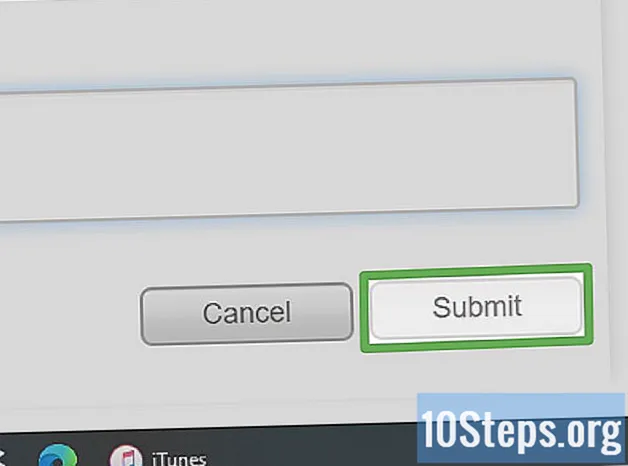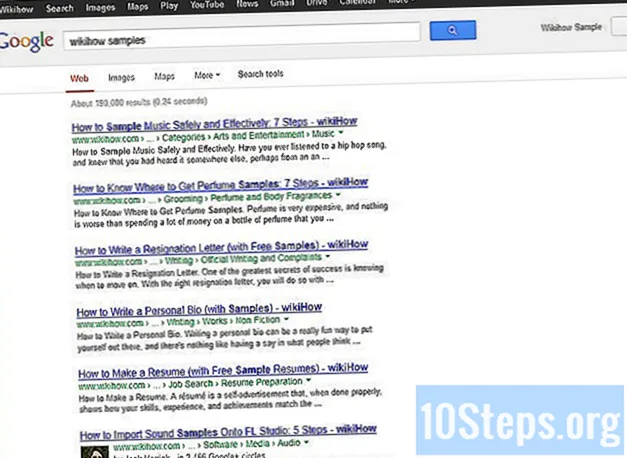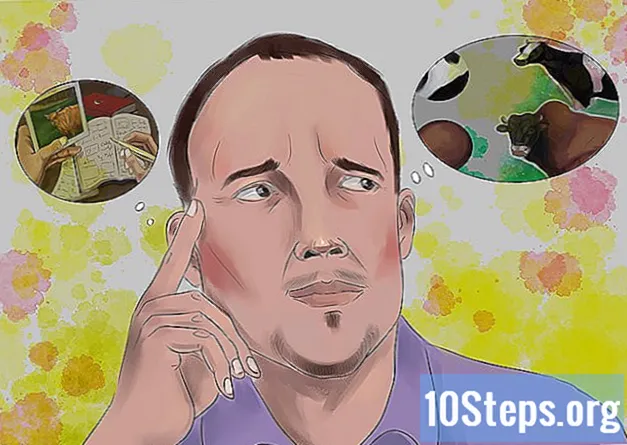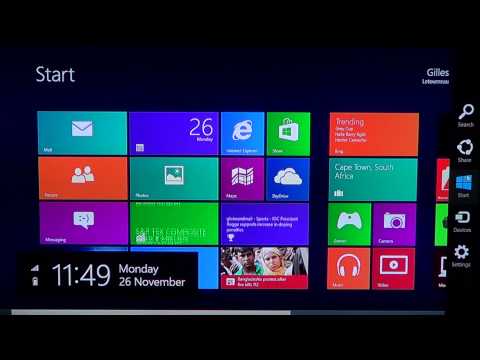
Turinys
- etapai
- 1 būdas. Atidarykite programos prieigos meniu
- 2 metodas Pakeiskite programos prieigos parinktis
„Windows 8“ galima ne tik pakeisti prieigos taisykles programai, kurią įdiegėte savo kompiuteryje, bet ir tai labai paprasta. Su meniu Galimybė naudotis programomis, galite sukonfigūruoti numatytąsias tam tikrų veiksmų programas, padaryti kai kurias programas neprieinamas (jų neišdiegę) ir dar daugiau. Pradėkite gerai vykdydami keletą paprastų instrukcijų!
etapai
1 būdas. Atidarykite programos prieigos meniu
-

Atidarykite paieškos juostą.- Šiame skyriuje mes naudosime „Windows 8“ paieškos funkciją, kad greitai pasiektume meniu Galimybė naudotis programomis, Norėdami pradėti, iškelkite paieškos juostą. Yra daugybė būdų tai padaryti.
- Perkelkite žymeklį į viršutinį dešinįjį ekrano kampą. Palikite jį sekundę ar dvi, o dešinėje ekrano pusėje turėtų atsirasti meniu. Bakstelėkite padidinamojo stiklo piktogramą.
- Jei turite jutiklinį ekraną, tiesiog braukite iš dešinės ekrano pusės į vidų ir bakstelėkite didinamojo stiklo piktogramą.
- Taip pat galite eiti į pradžios ekraną (bakstelėkite „Windows“ piktogramą užduočių juostoje, kuri paprastai yra apačioje kairėje) ir palieskite didinamojo stiklo piktogramą viršuje, dešinėje.
- Pastaba: jei „Windows 8“ galite lengvai rasti tai, ko ieškote, eikite tiesiai į meniu Galimybė naudotis programomis išgyvena Valdymo skydas> Visi valdymo skydelio elementai> Numatytosios programos.
- Šiame skyriuje mes naudosime „Windows 8“ paieškos funkciją, kad greitai pasiektume meniu Galimybė naudotis programomis, Norėdami pradėti, iškelkite paieškos juostą. Yra daugybė būdų tai padaryti.
-

Paieškos juostoje įveskite „Numatytosios programos“.- Turėtumėte pamatyti elementų, susijusių su tuo, ką įvedėte, sąrašą. Spustelėkite Numatytosios programos, kuris turėtų būti pirmasis sąraše.
- Jei nematote parinkties Numatytosios programos , paieška Valdymo skydas, spustelėkite valdymo skydelį, pasirinkite Programos ir funkcijos tada pasirinkite Numatytosios programos patekti į tą pačią vietą.
-

Spustelėkite Konfigūruokite numatytąsias programas.- Ši parinktis bus meniu apačioje Konfigūruokite prieigą prie programų ir numatytąsias programas.
2 metodas Pakeiskite programos prieigos parinktis
-
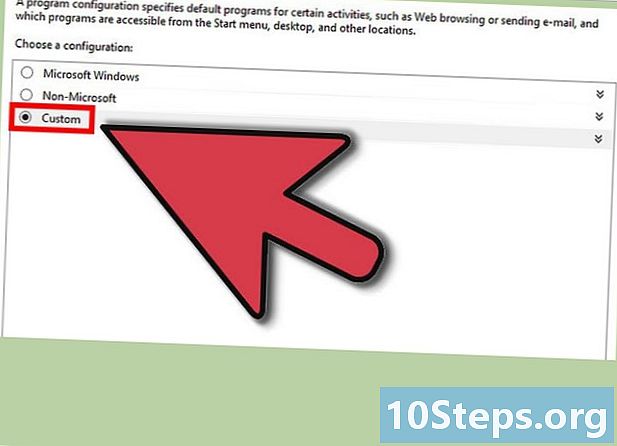
Bakstelėkite parinktį Personalizacija.- į Pasirinkite konfigūracijąpamatysite tris parinktis: „Microsoft Windows“, kitas ir pasirinktinę. Šios parinktys suteiks jums įvairių pasirinkimų, kaip paskirstyti prieigą prie jūsų kompiuterio programų. Norėdami apibrėžti savo taisykles, spustelėkite paprotys.
-

Norėdami išjungti prieigą prie šių programų, panaikinkite žymės langelio „Leisti prieigą prie šios programos“ žymėjimą.- Šiame meniu pamatysite dažniausiai naudojamos programinės įrangos sąrašą. Kiekvieno iš jų dešinėje bus dėžutė. Panaikinkite žymėjimą laukeliuose apriboti prieigą prie atitinkamų programų.
- Pažymėjus langelius, atitinkama programinė įranga nebebus rodoma meniu Pradėti arba daugelyje kitų vietų, kur jie būtų buvę anksčiau. Tačiau to nėra nebus pašalinta programinė įranga.
-
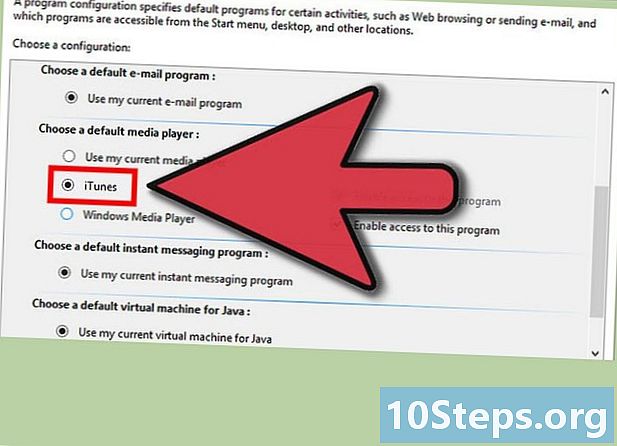
Norėdami sukonfigūruoti numatytąsias programas, palieskite burbulus.- Meniu Galimybė naudotis programomis, taip pat galite pasirinkti programas, kurias norite priskirti pagal numatytuosius nustatymus. Norėdami tai padaryti, tiesiog paspauskite apskritą „debesėlį“, esantį programos kairėje.
- Numatytoji programa yra programinė įranga, kurią „Windows“ automatiškai naudos tam tikrų tipų failams atidaryti. Pvz., Jei „Windows Media Player“ yra numatytasis daugialypės terpės grotuvas, dukart spustelėdami dainą ar vaizdo įrašą kompiuteryje, paleisite failą „Windows Media Player“.
-

Padaryti gerai išsaugoti pakeitimus.- Mygtukas gerai yra meniu apačioje, šalia mygtukų atšaukti ir Pagalba, Jūsų pakeitimai bus pritaikyti nedelsiant.
-

Dar kartą pažymėkite langelius, jei norite leisti prieigą prie programų.- Jei kada norite vėl įjungti išjungtą programą, tiesiog grįžkite į meniu Galimybė naudotis programomis ir dar kartą pažymėkite jo langelį.
- Padaryti gerai norėdami dar kartą išsaugoti pakeitimus.